CMS: escolher um formato para exibir campos da coleção de data e horário
2 min
Quando você conecta elementos aos campos de coleção de data e horário no CMS (sistema de gerenciamento de conteúdo), você pode controlar como as datas e horários são formatados no site online.
Por exemplo, você pode escolher um formato de Data abreviada que renderiza um campo de data e horário como "31/10/24". Ou você pode escolher um formato de Data completa que renderiza o mesmo campo como "Quinta-feira, 31 de outubro de 2024 às 12:12:12 EST".
Você pode exibir campos de data e horário em elementos de texto e no texto que aparece em outros elementos, como botões e galerias.
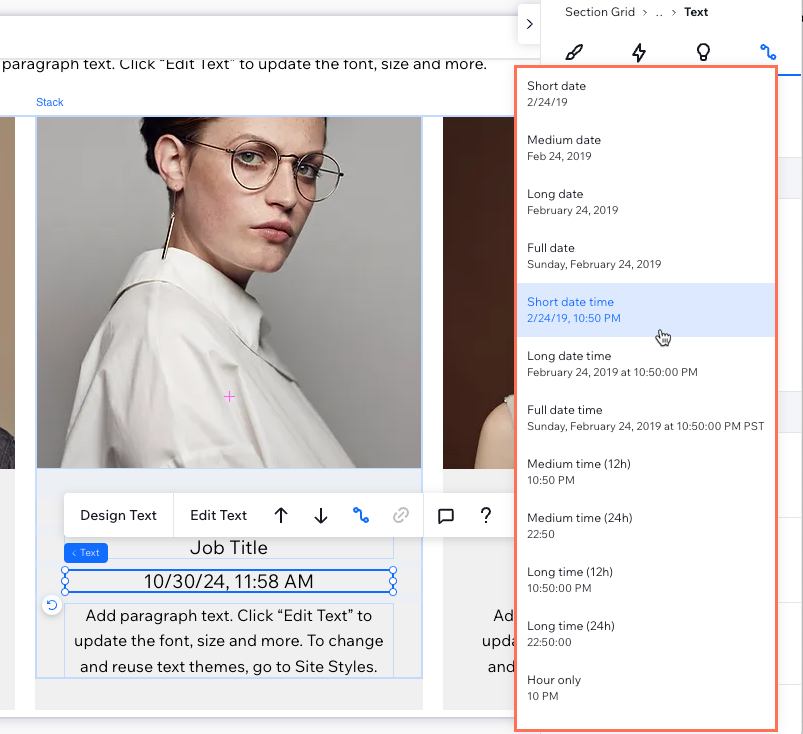
Para escolher um formato para exibir os campos de data e horário:
- Vá para o seu editor.
- Conecte um elemento, como texto, a um conjunto de dados que se conecta à sua coleção.
- Clique no campo relevante (por exemplo: O texto se conecta a) nas conexões do conjunto de dados e selecione o campo de data ou horário que deseja exibir. Se necessário, você pode selecionar + Adicionar para criar e conectar um novo campo da coleção.
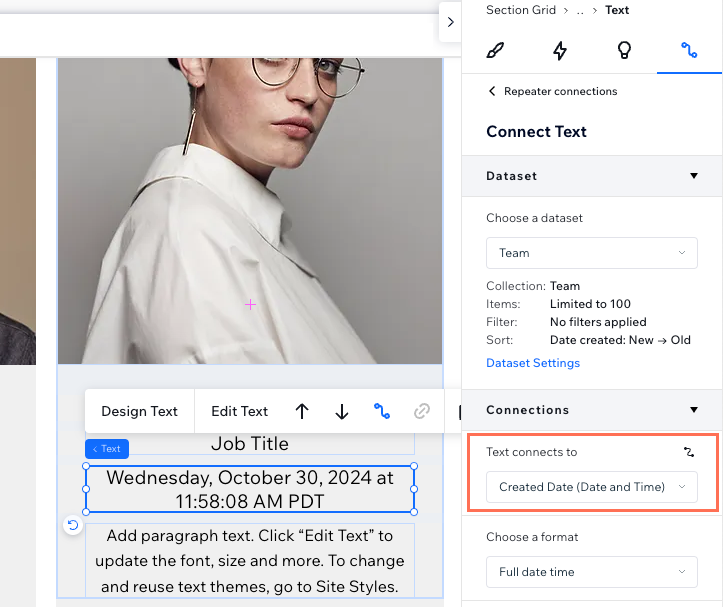
- Clique no dropdown Escolha um formato e selecione o formato em que deseja exibir suas datas ou horários. Veja as opções de formato na tabela:
Formato | Exibido como |
|---|---|
Data abreviada | 25/02/2019 |
Data média | 25 de fev. de 2019 |
Data longa | 25 de fevereiro de 2019 |
Data completa | Segunda-feira, 25 de fevereiro de 2019 |
Data e horário abreviado | 25/02/19, 20:45 |
Data e horário longos | 25 de fevereiro de 2019 às 20:45:00 |
Data completa | Domingo, 24 de fevereiro de 2019 às 22:50:00 EST |
Tempo médio (12h) | 8:45 PM |
Tempo médio (24h) | 20:45 |
Tempo longo (12h) | 8:45:00 PM |
Tempo longo (24h) | 20:45:00 |
Apenas hora | 20h |
Apenas minuto | 45 |
Apenas ano | 2019 |
Apenas mês | Fevereiro |
Apenas mês curto | Fev. |
Apenas dia | Segunda-feira |
5. Clique em Publicar quando estiver tudo pronto para publicar as alterações.
Observações:
- A data e os horários exibidos no seu site online se ajustam de acordo com o fuso horário local do visitante.
- As configurações regionais do seu site determinam data e horário, fuso horário e outras opções de formatação regional.
- Quando você exporta uma coleção para um arquivo CSV, os campos de horário no arquivo são formatados como UTC+0. Eles não estão formatados para o horário local.


